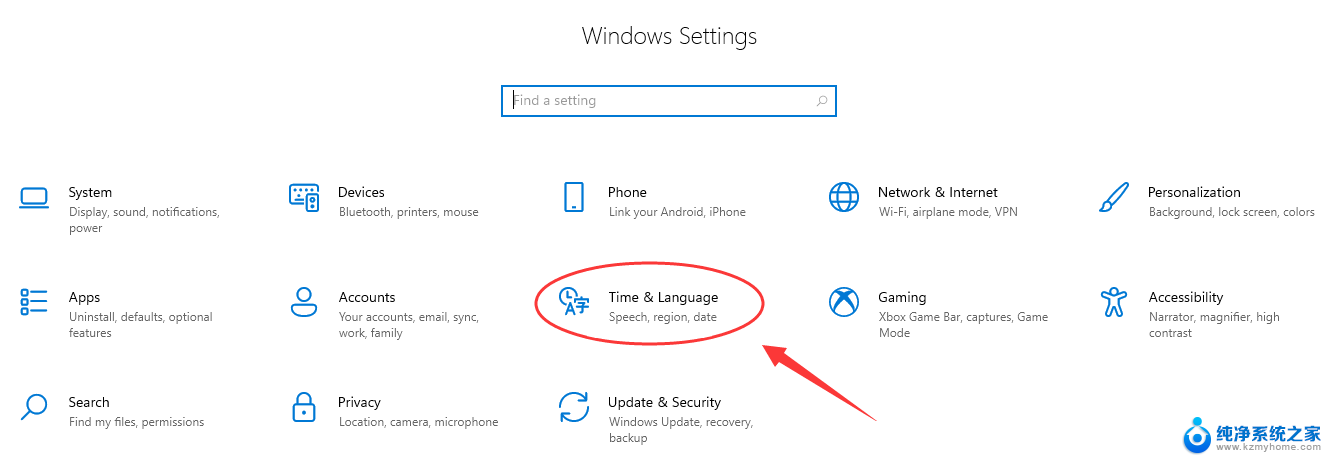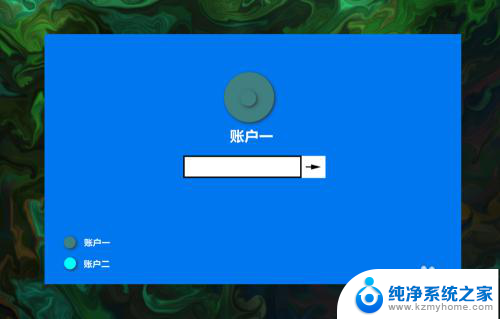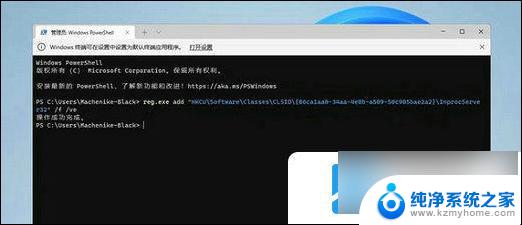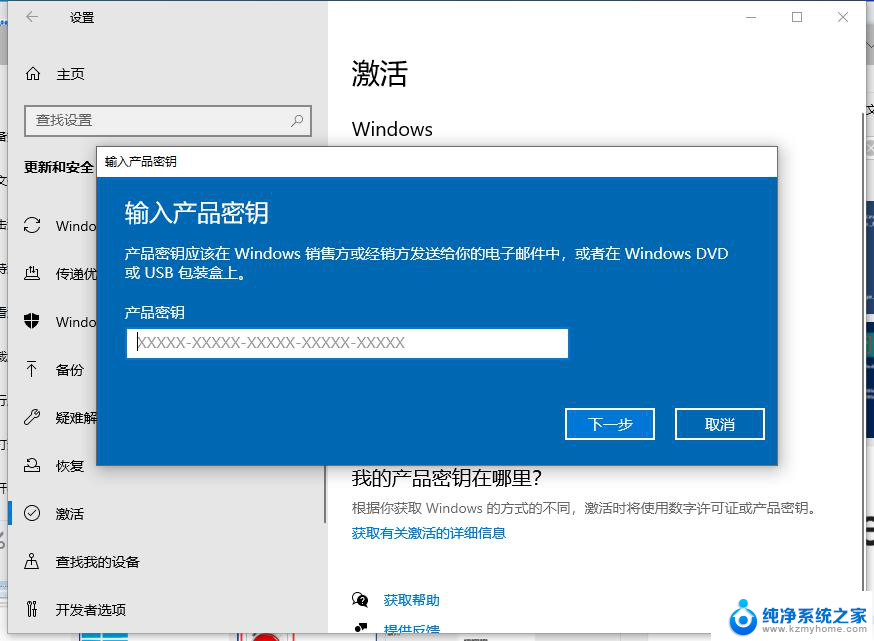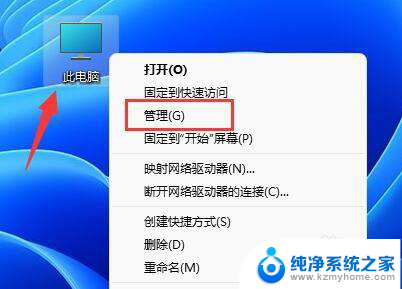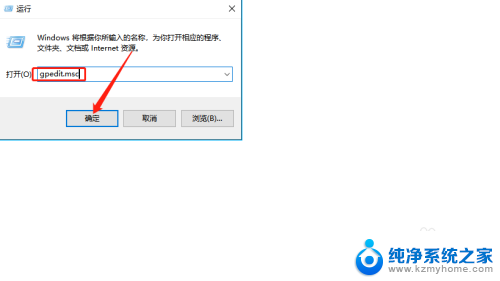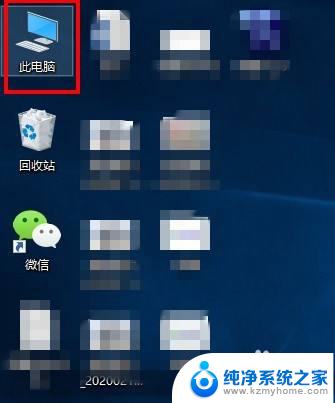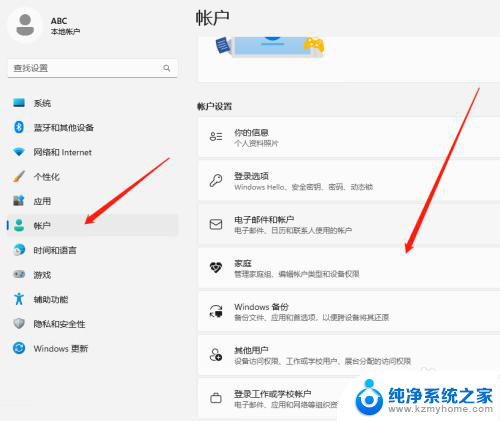win10删除多余的账户 win10删除多余账户的操作指南
更新时间:2024-02-26 15:24:40作者:kzmyhome
在使用Windows 10操作系统时,我们可能会发现电脑中存在一些多余的账户,这些账户可能是我们曾经用过的、不再使用的,或者是其他人创建的。无论是出于安全考虑还是为了整理电脑的界面,删除这些多余的账户是非常必要的。对于一些不熟悉操作的用户来说,删除账户可能会变得有些困难。今天我们将为大家提供一份操作指南,帮助大家轻松地删除Windows 10中的多余账户。
win10删除多余账户操作教程1、首先点击左下角开始,然后点击设置。
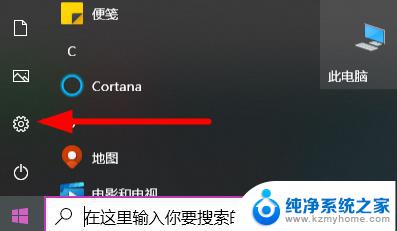
2、然后点击“账户”。
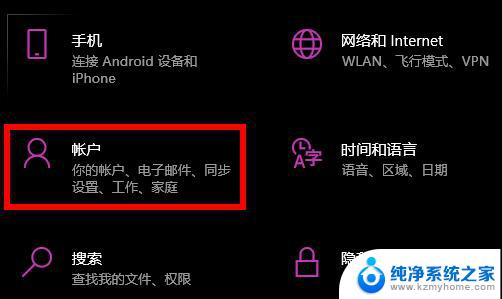
3、然后点击左侧的“家庭和其他用户”。
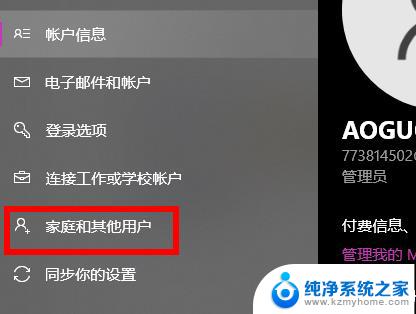
4、最后将其他用户中的用户删除就可以了。

以上就是如何删除win10中多余的账户的全部内容,如果有任何疑问,请按照小编提供的方法进行操作,希望这能对大家有所帮助。